xp提示证书错误导航仪阻止怎么办|xp网站证书错误导航阻止的解决方法
虽然XP系统的时代已经过去很久了,但是作为Windows系统的元老级系统,还是有很多人还在使用。在使用WinXP系统的过程中,我们常常会遇到一些问题,其中最常见的就是碰到系统提示证书错误导航已阻止,那么xp提示证书错误导航仪阻止怎么办?下面一起看看处理的方法。

方法/步骤:
1、最常见的,其实并不是各种浏览器,系统中病毒等出了问题。首先,你打开你电脑右下角的时钟,看是否是电脑管理时钟的电池没电了,系统回到了出厂时间,这时你需要做的是点开它,找到Internet时间——更改设置——与Internet时间服务器同步——立即更新。如更新错误,服务器选择time.nist.gov再点更新,一般就可以了。最后确认保存,你再打开浏览器很多时候就可以了。

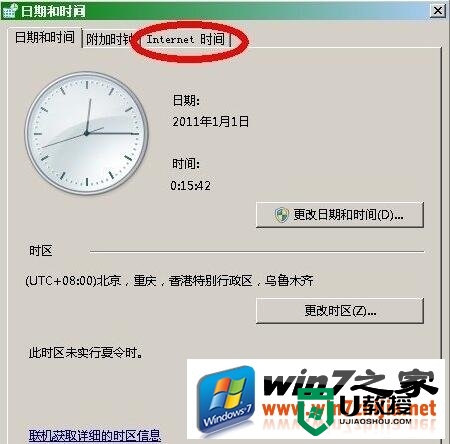
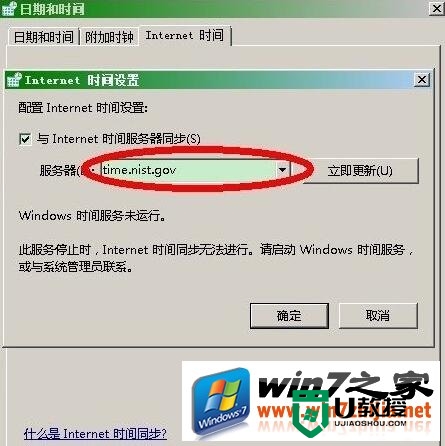
2、第二种情况,是是微软在其一个补丁当中对证书的密钥长度做了限制,长度小于128bit(位)的密钥将被阻止而无法继续运行。你需要做的是:
(1)在添加删除程序中查找KB2661254这个补丁卸载(在Win8系统中并没有这个补丁,是直接集成在系统中的,可用以下方法(2)直接设置即可)。
(2)以管理员身份运行一下命令:
certutil -setreg chainminRSAPubKeyBitLength 512
//允许的最小 RSA 密钥长度为 512
certutil -setreg chainEnableWeakSignatureFlags 2
//启用密钥长度少于 1024 位的 RSA 根证书
3、如果你用的不是IE浏览器,比如Opera,谷歌浏览器等个性化定制软件,你要检查你是是否装了如ABP等广告拦截插件,对网站自动弹出窗口进行了拦截。在插件设置里对需要的网站进行禁用。
4、如果是IE浏览器,看是否版本过低不兼容导致,去下载最新的IE浏览器重新安装。检查自身浏览器安全设置里是否设置过高,调低一、二档。还可以检查“工具”——“选项”——“高级”——然后在使用 “ssl”和 “tls”前面的口里面是否打钩。一共5个,全打然后“确定“,关闭浏览器重新打开。
5、直接安装证书,在地址栏点开证书错误链接提示,选择“查看证书”。点击“安装证书”,会出现一个证书安装向导,单击“下一步”按钮继续,进入“证书存储”,选择“将所有的证书放入下列存储”,然后单击后面的“浏览”按钮,手工指定存储路径为“受信任的根证书颁发机构”,到这里系统会出现一个安全警告对话框,点击确认即可。重启浏览器后基本就可以正常上网了。
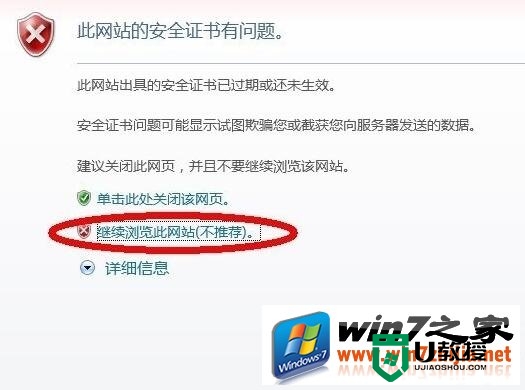
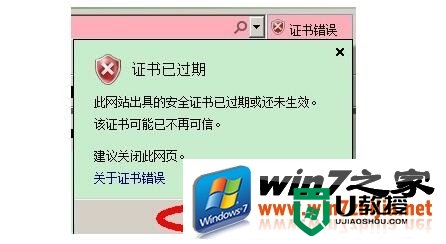
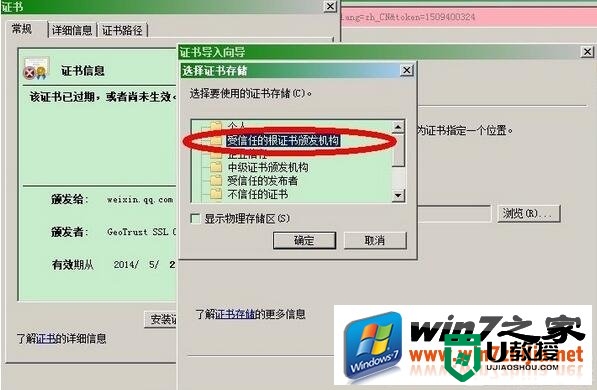
上述的步骤就是【xp提示证书错误导航仪阻止怎么办】的全部内容,根据上述的内容来操作就能完成设置。下次再遇上其他的电脑系统的问题,或者需要了解u盘启动装系统工具的话,都欢迎上u教授官网查看详细的操作教程。
xp提示证书错误导航仪阻止怎么办|xp网站证书错误导航阻止的解决方法相关教程
- WinXP提示证书错误导航已阻止怎么解决?
- win8网页证书错误怎么办 win8网页证书错误的解决方法
- 解决浏览网页提示证书错误的方法
- 打开网页时提示此网站的安全证书有问题解决方法
- win7谷歌浏览器提示该网站的安全证书不受信任怎么办
- win7系统安全证书过期怎么办|win7安全证书失效的解决方法
- 电脑证书失效上不了网怎么解决 电脑怎么修复证书失效
- csgovac验证错误退出游戏怎么办 csgo老是vac验证错误修复方法
- w7电脑提示BCD引导错误怎么解决 w7系统BCD引导错误修复方法
- win8提示该站点安全证书的吊销信息不可用怎么办
- 5.6.3737 官方版
- 5.6.3737 官方版
- Win7安装声卡驱动还是没有声音怎么办 Win7声卡驱动怎么卸载重装
- Win7如何取消非活动时以透明状态显示语言栏 Win7取消透明状态方法
- Windows11怎么下载安装PowerToys Windows11安装PowerToys方法教程
- 如何用腾讯电脑管家进行指定位置杀毒图解

